3 Cara Melakukan Update Konsol PlayStation 5 (PS5).
Diterbitkan: 2023-03-18Menjalankan versi perangkat lunak sistem terbaru di PlayStation 5 Anda sangat penting untuk pengalaman bermain game yang mulus dan bebas gangguan. Karena itu, konsol secara otomatis memeriksa pembaruan baru, memberi tahu Anda tentang rilis baru, dan bahkan menginstalnya saat Anda tidak bermain.
Namun, jika pembaruan otomatis tidak diaktifkan di PS5 Anda atau konsol gagal memberi tahu Anda tentang rilis perangkat lunak sistem baru (ya, itu terjadi), Anda perlu mengambil tindakan sendiri. Untungnya, memperbarui konsol PlayStation 5 adalah proses langsung yang dapat dilakukan dengan beberapa cara.

Dalam panduan ini, kami akan mengeksplorasi beberapa cara untuk memperbarui PS5 Anda, mulai dari memperbarui konsol melalui internet, dan menginstal firmware terbaru secara manual melalui USB, hingga menerapkan pembaruan sistem melalui Safe Mode.
Metode 1: Perbarui PS5 Melalui Internet
Pengunduhan perangkat lunak sistem PS5 langsung melalui internet adalah cara paling nyaman untuk memperbarui konsol. Ini cepat dan mudah jika Anda memiliki akses ke koneksi Wi-Fi atau Ethernet yang cukup cepat. Tutup saja semua game PS5, lalu:
- Pilih Pengaturan di sudut kanan atas Layar Beranda PS5.
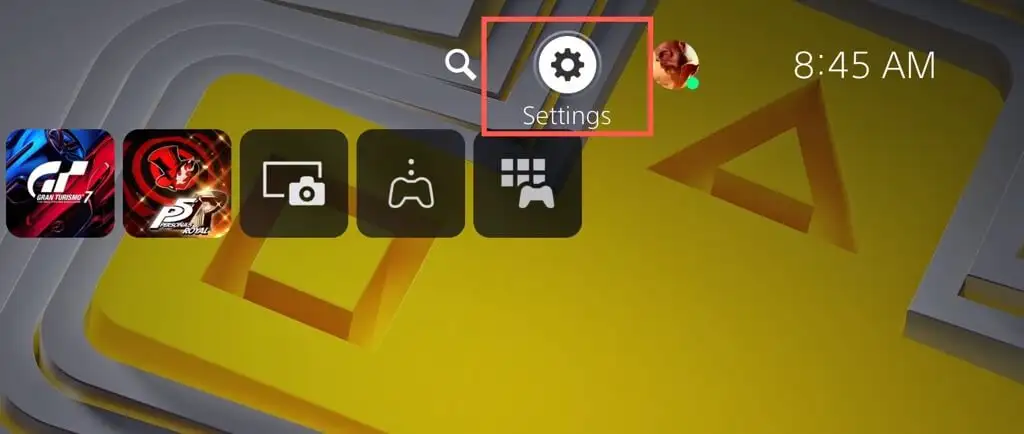
- Masukkan kategori Sistem .
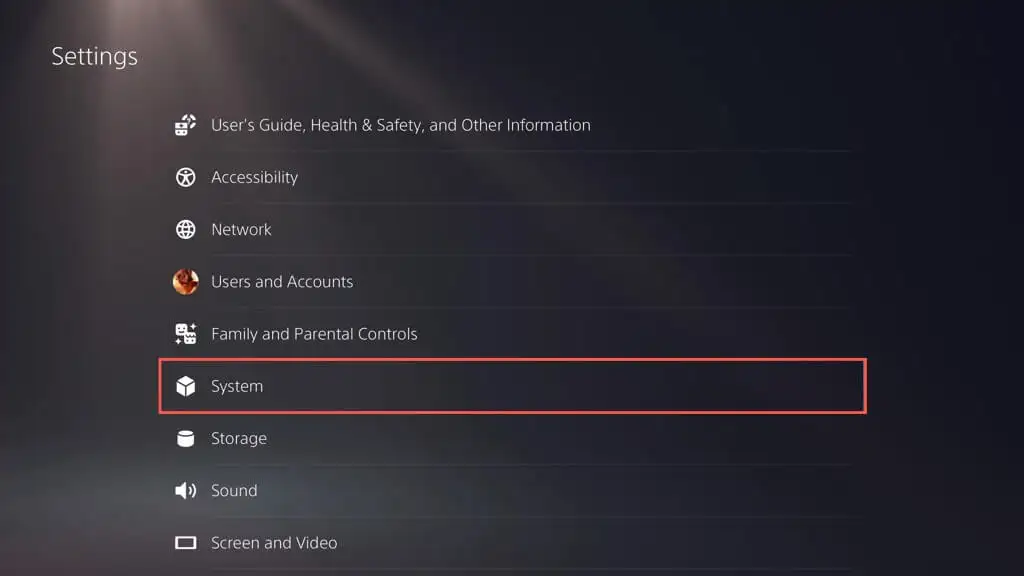
- Buka Perangkat Lunak Sistem > Pembaruan dan Pengaturan Perangkat Lunak Sistem .
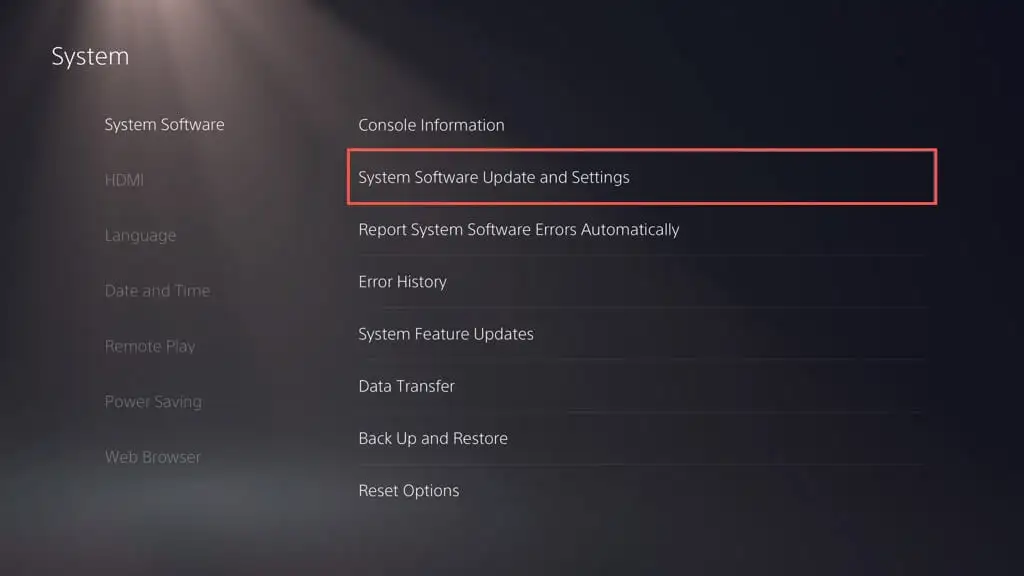
- Pilih Perbarui Perangkat Lunak Sistem .
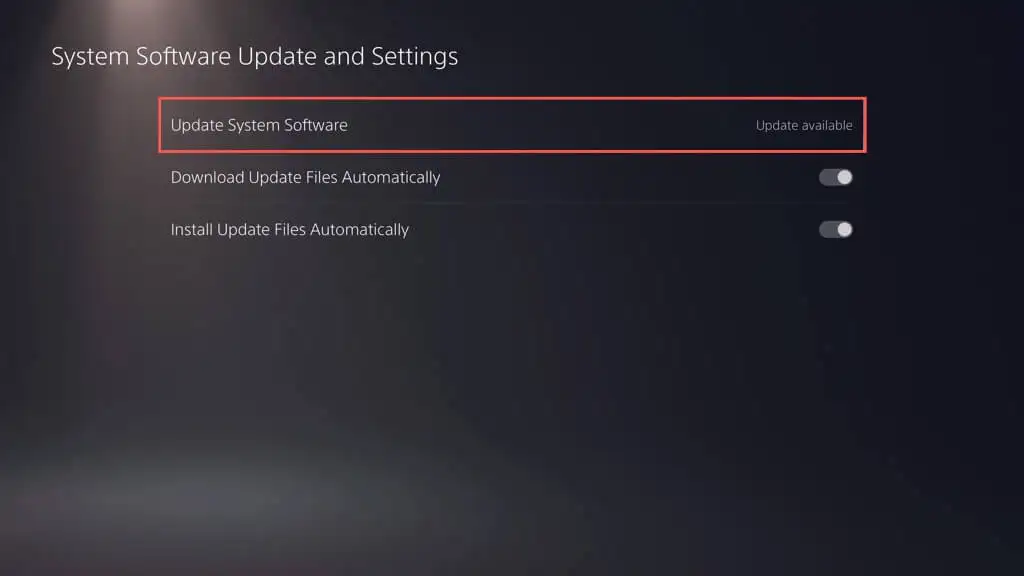
- Pilih Perbarui Menggunakan Internet . Itu akan meminta PS5 Anda untuk terhubung ke server Sony dan memeriksa pembaruan baru.
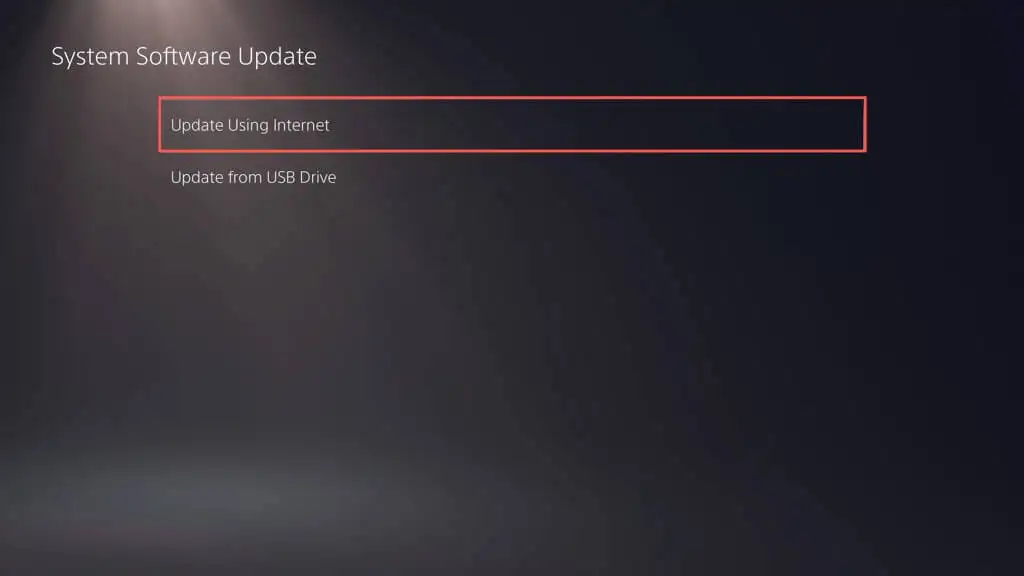
- Jika ada pembaruan yang tertunda, pilih tombol Perbarui untuk mengunduh dan memasangnya. Pilih tombol Lihat Detail jika Anda ingin melihat catatan tambalan pembaruan.
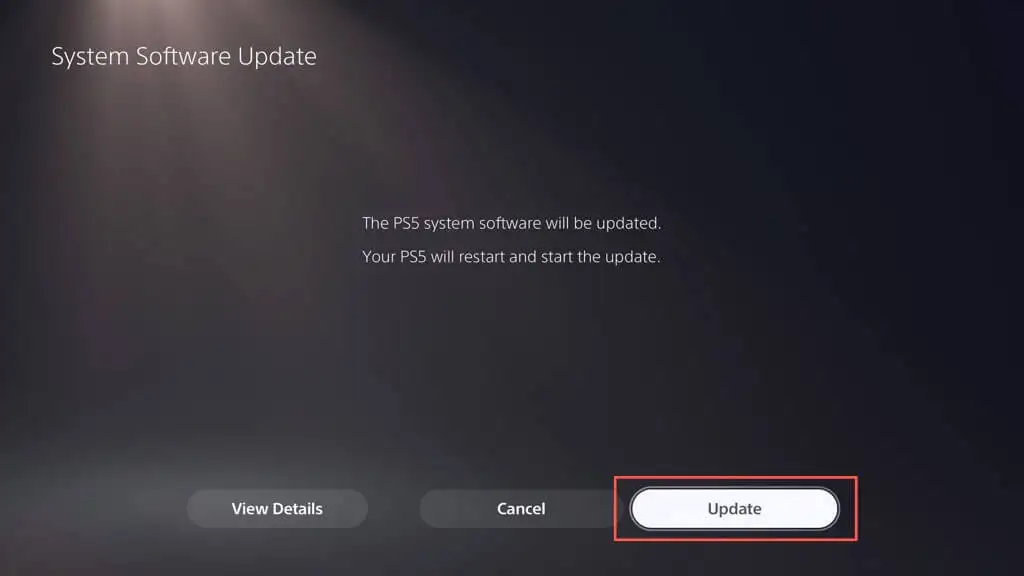
- PS5 akan secara otomatis memulai ulang dan mengunduh serta menginstal pembaruan.
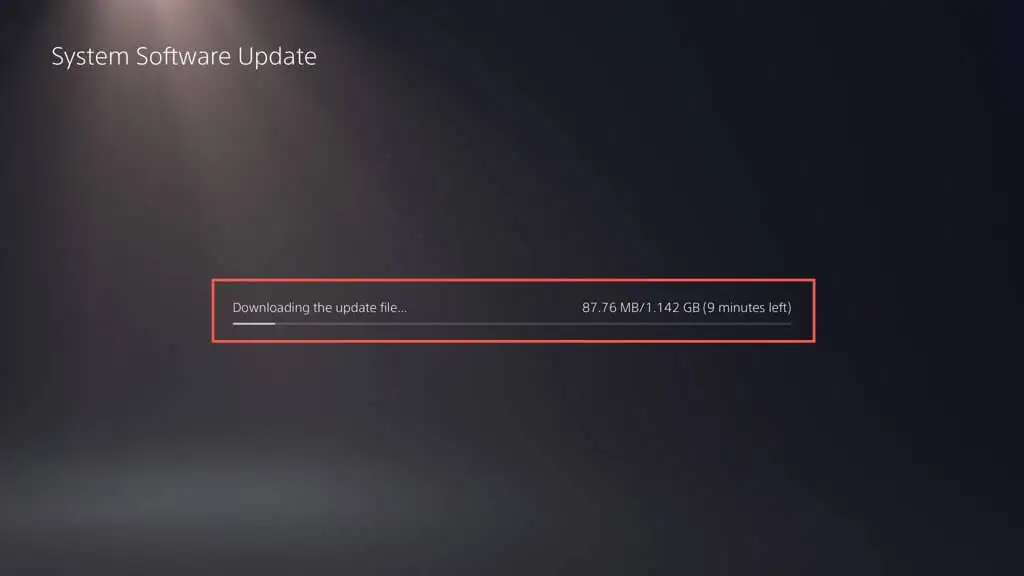
Peringatan : Jangan matikan PS5 saat instalasi. Konsol dapat membangun kembali basis datanya sebagai bagian dari prosedur pembaruan, jadi bersabarlah.
Konsol akan restart lagi. Pemberitahuan "Pembaruan perangkat lunak sistem selesai" akan muncul di Layar Beranda sebagai konfirmasi bahwa konsol sudah diperbarui.
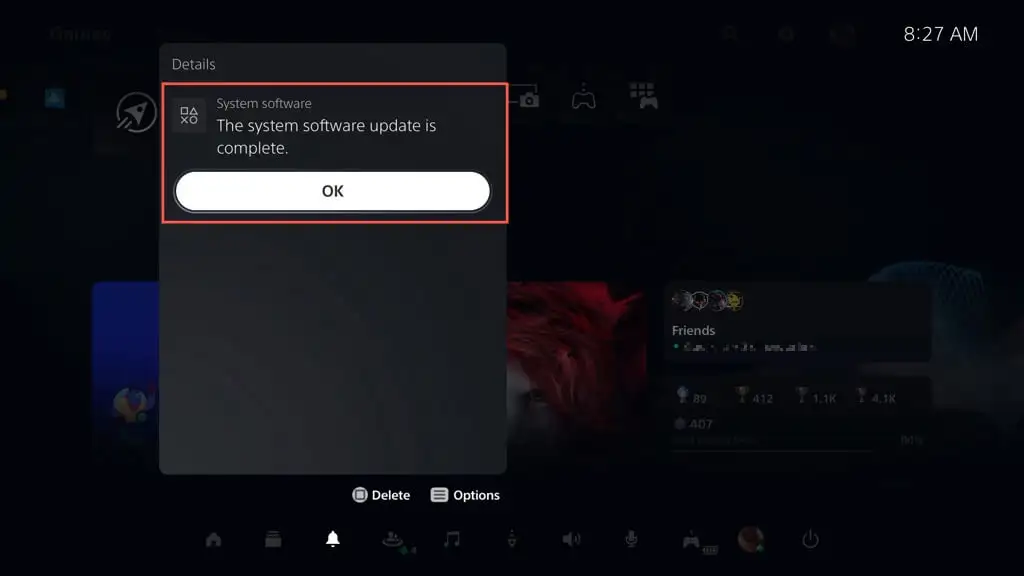
Terkadang, pembaruan perangkat lunak sistem di PS5 Anda mungkin gagal selama atau setelah pengunduhan. Untuk memulai ulang pengunduhan atau penginstalan perangkat lunak sistem:
- Tekan tombol PS pada pengontrol nirkabel DualSense Anda dan pilih Downloads/Uploads .
- Pilih pembaruan perangkat lunak sistem dan pilih Lihat Info Kesalahan.
- Pilih Coba Lagi .
Jika Anda ingin mengaktifkan pembaruan otomatis pada PS5 Anda (atau periksa apakah fitur tersebut aktif), buka Pengaturan > Sistem > Perangkat Lunak Sistem > Pembaruan dan Pengaturan Perangkat Lunak Sistem dan nyalakan sakelar di sebelah Unduh File Pembaruan Secara Otomatis dan Instal File Pembaruan Secara Otomatis .
Metode 2: Perbarui PS5 melalui Drive USB
Jika Anda mengalami masalah saat menyambungkan PS5 ke internet, Anda dapat mengunduh pembaruan ke flash drive USB berformat FAT32/exFAT dan menginstalnya di konsol Anda dengan cara itu.
Format Drive USB dalam FAT32/exFAT
Anda harus memulai dengan memformat USB flash drive dalam sistem file FAT32 atau exFAT. Jika sudah, lewati ke bagian berikutnya.
Peringatan : Anda akan kehilangan semua data di USB flash drive, jadi cadangkan semua data penting sebelum Anda memformatnya.
Di PC Windows:
- Hubungkan drive USB ke PC Anda dan buka File Explorer.
- Klik kanan drive USB dan pilih Format .
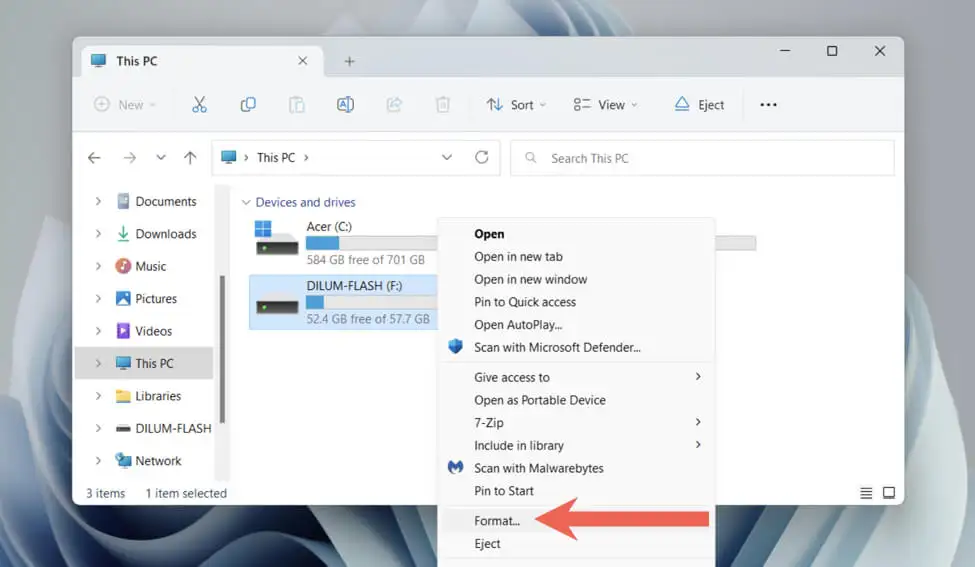
- Buka menu pull-down di sebelah File system dan pilih FAT32 atau exFAT.
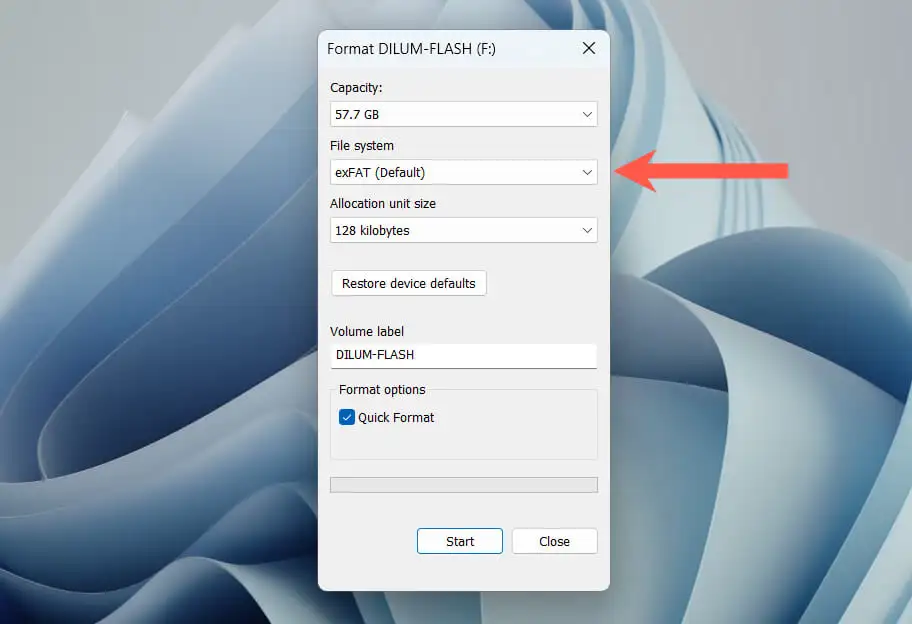
- Centang kotak di sebelah Format Cepat .
- Pilih Mulai .
Di Mac:

- Hubungkan drive USB.
- Buka Launchpad dan pilih Lainnya > Utilitas Disk .
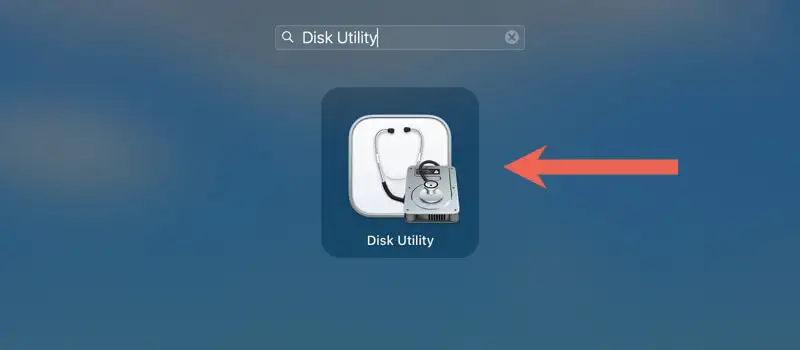
- Pilih drive USB di sidebar dan pilih Erase .
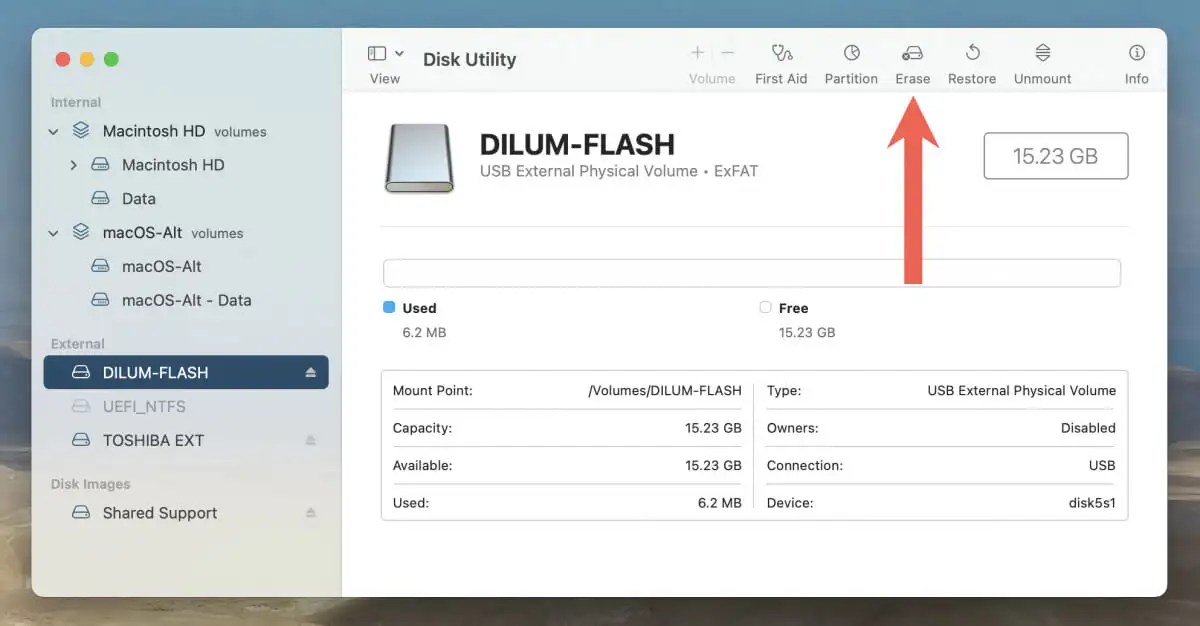
- Setel Format ke exFAT atau MS-DOS (FAT) .
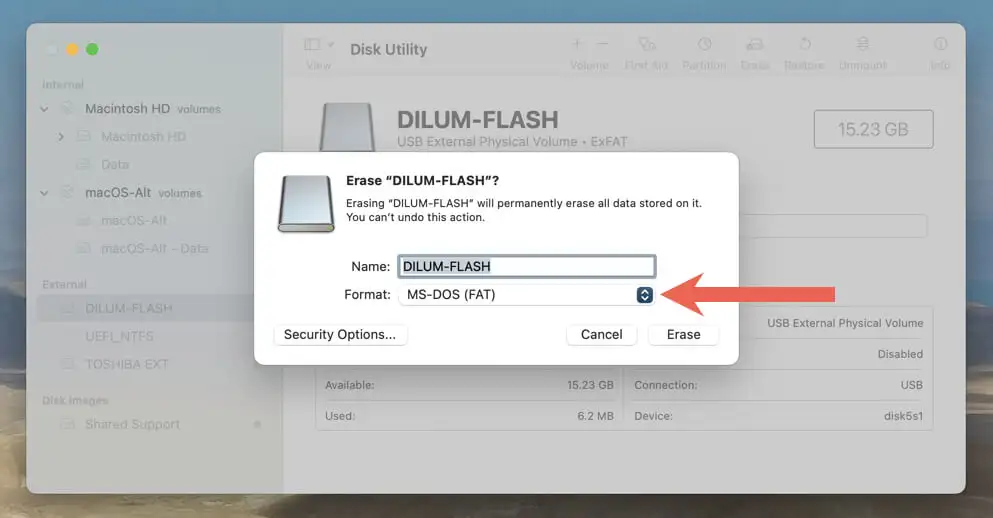
- Pilih Hapus .
Unduh File Pembaruan PS ke USB
Setelah memformat flash drive, Anda harus mengunduh dan menyalin file perangkat lunak sistem PS5 ke dalamnya.
- Buka drive USB melalui File Explorer atau Finder.
- Buat folder berlabel PS5 .
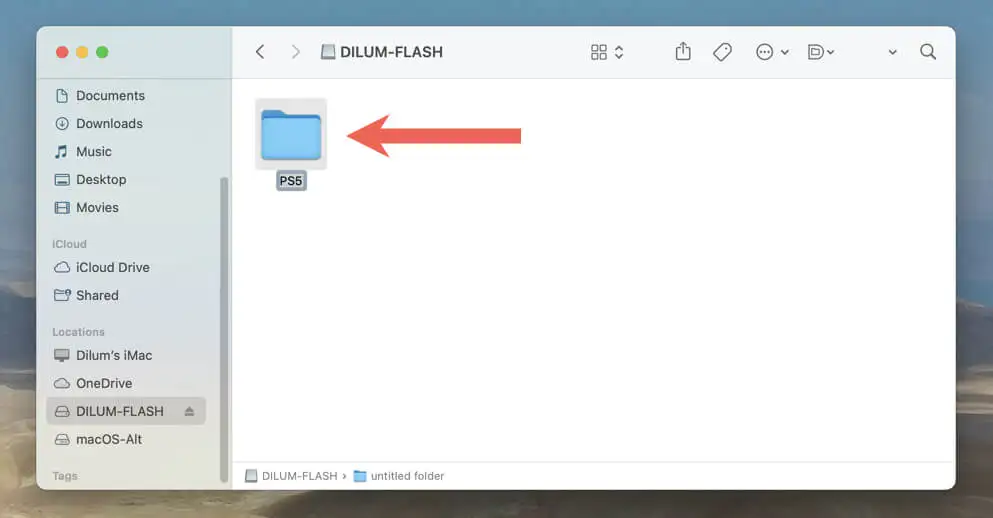
- Buka folder PS5 dan buat sub-folder berlabel UPDATE .
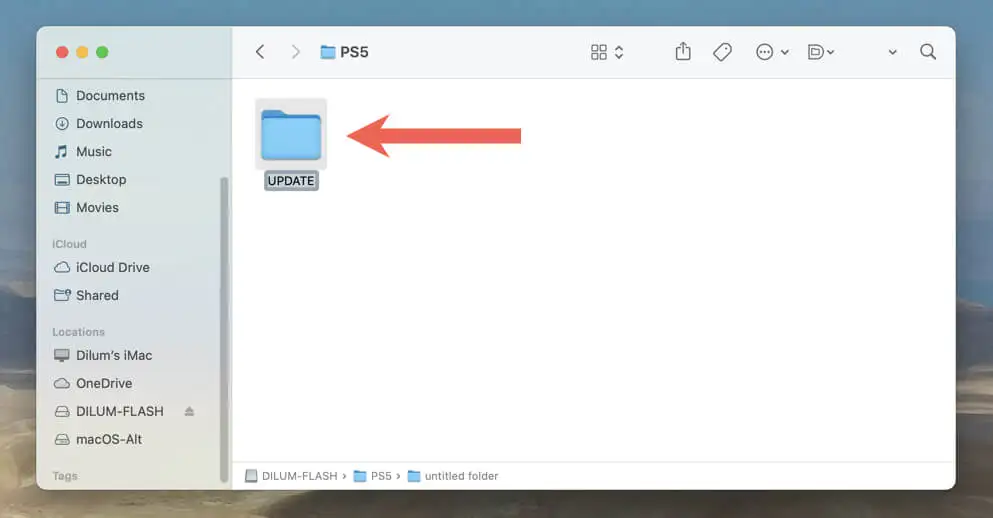
- Unduh file pembaruan perangkat lunak sistem PS5 terbaru dari situs web resmi PlayStation. Beratnya sekitar 1-1,5 gigabyte.
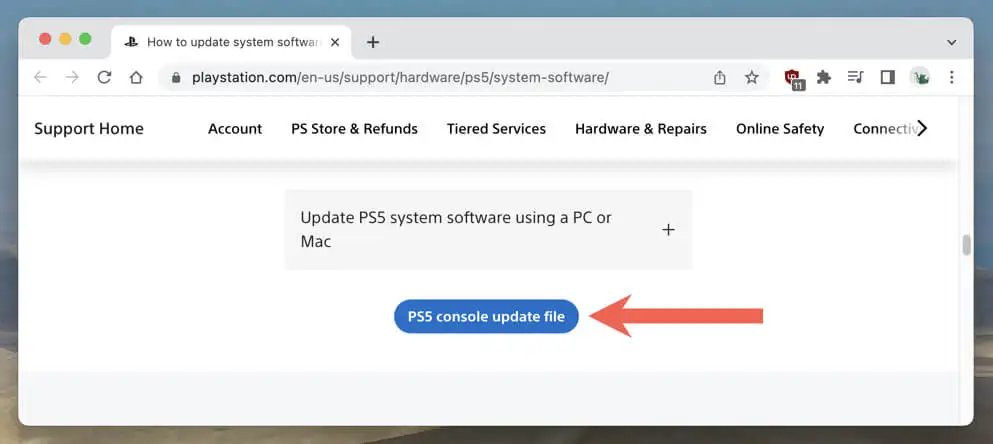
- Salin file PS5UPDATE.PUP yang diunduh ke dalam subfolder UPDATE pada flash drive yang telah diformat.
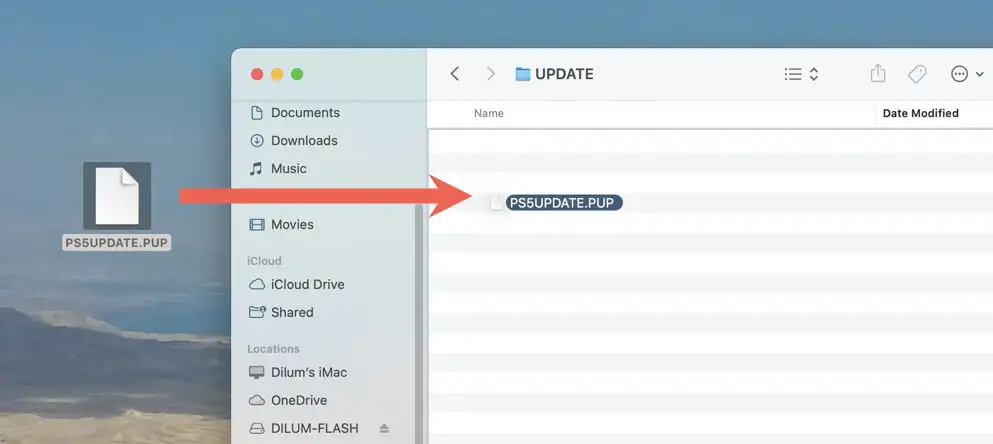
- Keluarkan flash drive dari PC atau Mac Anda.
Lakukan Pembaruan Sistem PS5 melalui USB
Anda sekarang dapat memperbarui PS5 Anda melalui drive USB. Untuk melakukannya:
- Hubungkan drive USB ke port USB di bagian depan atau belakang PS5.
- Kunjungi layar Pengaturan PS5 dan buka Sistem > Perangkat Lunak Sistem > Pembaruan dan Pengaturan Perangkat Lunak Sistem > Perbarui Perangkat Lunak Sistem .
- Pilih Perbarui dari Drive USB .
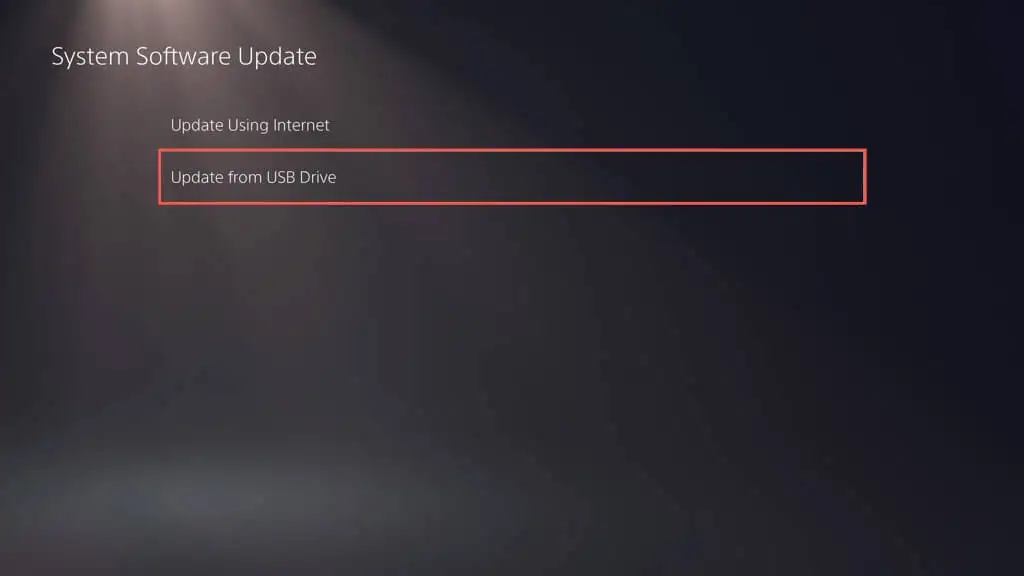
PS5 Anda akan secara otomatis mendeteksi file pembaruan konsol PS5, menyalinnya ke SSD internal, dan menggunakannya untuk memperbarui perangkat lunak sistem ke versi terbaru. Jangan matikan konsol selama pertengahan pembaruan.
Metode 3: Perbarui PS5 dalam Safe Mode
Memperbarui PS5 Anda dalam Safe Mode berguna ketika mengalami masalah dengan metode pembaruan standar di atas, seperti pembaruan yang gagal berulang kali dan sistem crash yang terputus-putus.
Seperti memperbarui PS5 Anda dalam mode normal, Safe Mode memungkinkan Anda memilih antara memperbarui konsol melalui internet atau melalui USB. Jika Anda memilih yang terakhir, siapkan flash drive USB menggunakan petunjuk di atas.
- Tekan tombol PS pengontrol DualSense atau DualSense Edge , lalu pilih Power > Turn Off PS5 .
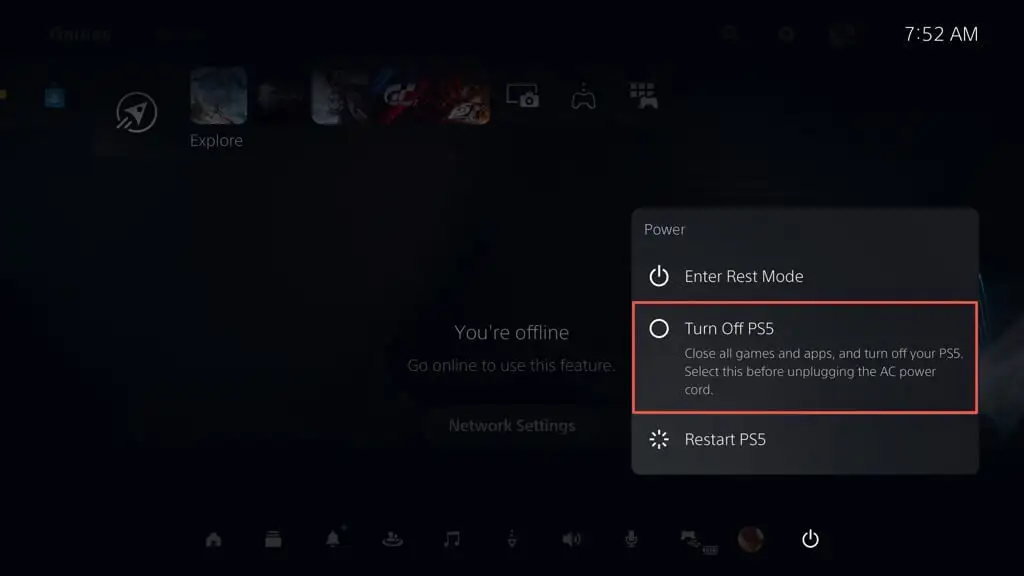
- Hubungkan pengontrol DualSense ke PS5 melalui USB.
- Tekan dan tahan tombol Daya hingga konsol berbunyi bip dua kali. Anda akan segera melihat konsol boot ke Safe Mode.
- Tekan tombol PS pada pengontrol nirkabel DualSense Anda.
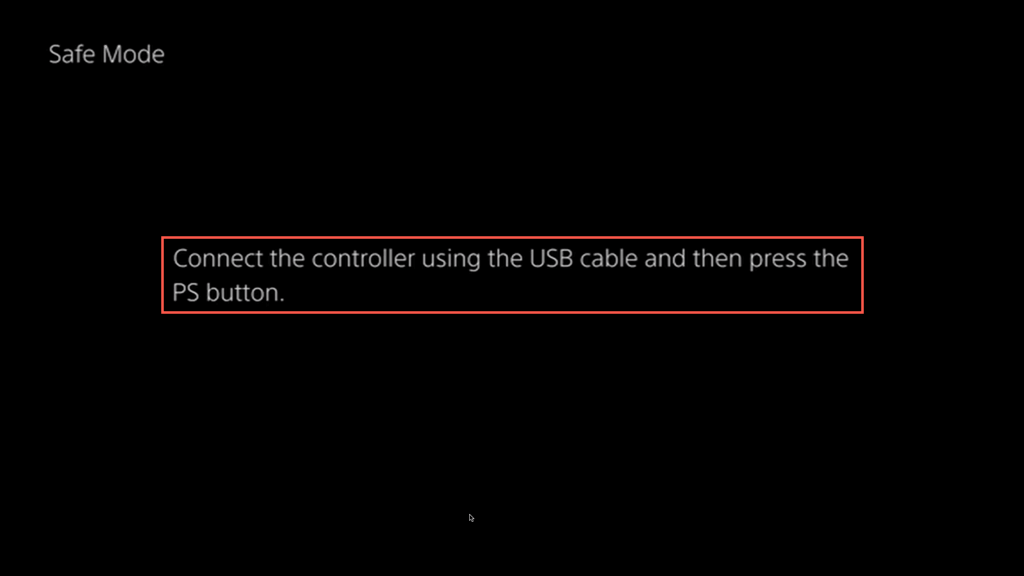
- Pilih Perbarui Perangkat Lunak Sistem menggunakan tombol D-pad Atas dan Bawah —thumbstick tidak berfungsi dalam Mode Aman.
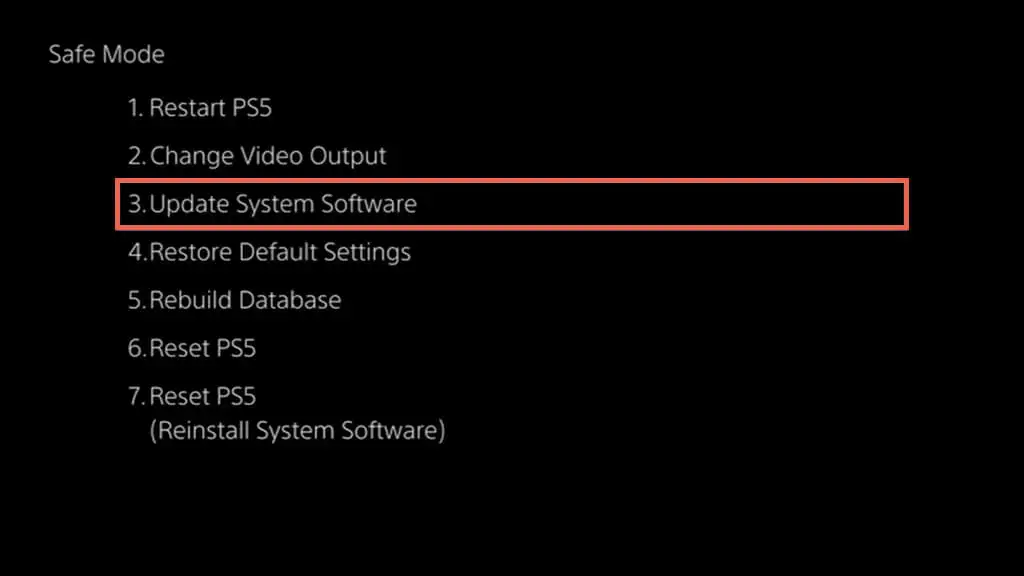
- Pilih Perbarui Menggunakan Internet . Jika gagal, sambungkan flash drive USB dengan file pembaruan perangkat lunak sistem PS5 dan coba opsi Perbarui dari Drive USB .
PS5 Anda Sekarang Terkini
Apakah Anda seorang gamer kasual atau pro berpengalaman, memperbarui konsol PS5 memberi Anda akses ke fitur-fitur baru, peningkatan kinerja sistem, dan gameplay yang ditingkatkan. Ingat juga untuk menjalankan pembaruan firmware baru pada pengontrol nirkabel DualSense Anda.
